photoshop建立居中參考線的教程
時(shí)間:2024-03-28 13:40:17作者:極光下載站人氣:456
photoshop是一款功能強(qiáng)大的圖像處理軟件,它可以在數(shù)字圖像上進(jìn)行各種操作,例如修復(fù)照片、設(shè)計(jì)平面圖像、制作數(shù)字繪畫(huà)和矢量圖形等,為用戶帶來(lái)了許多的便利和好處,因此photoshop軟件吸引了不少的用戶前來(lái)下載使用,當(dāng)用戶在使用photoshop軟件時(shí),想在頁(yè)面上建立居中的參考線,卻不知道怎么來(lái)操作實(shí)現(xiàn),其實(shí)這個(gè)問(wèn)題是很好解決的,用戶直接在菜單欄中點(diǎn)擊視圖和新建參考線選項(xiàng),接著進(jìn)入到參考線窗口中勾選垂和水平選項(xiàng),接著將位置設(shè)置為50即可解決問(wèn)題,那么接下來(lái)就讓小編來(lái)向大家分享一下photoshop建立居中參考線的方法教程吧,希望用戶在看了小編的教程后,能夠從中獲取到有用的經(jīng)驗(yàn)。
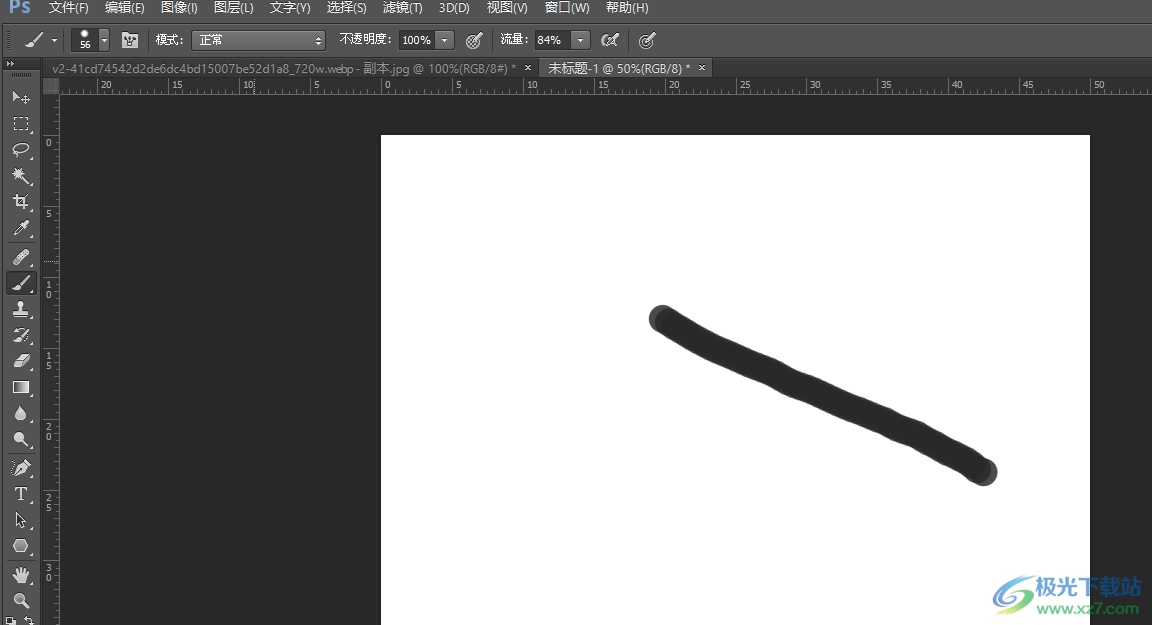
方法步驟
1.用戶在電腦上打開(kāi)photoshop軟件,并來(lái)到編輯頁(yè)面上來(lái)進(jìn)行設(shè)置
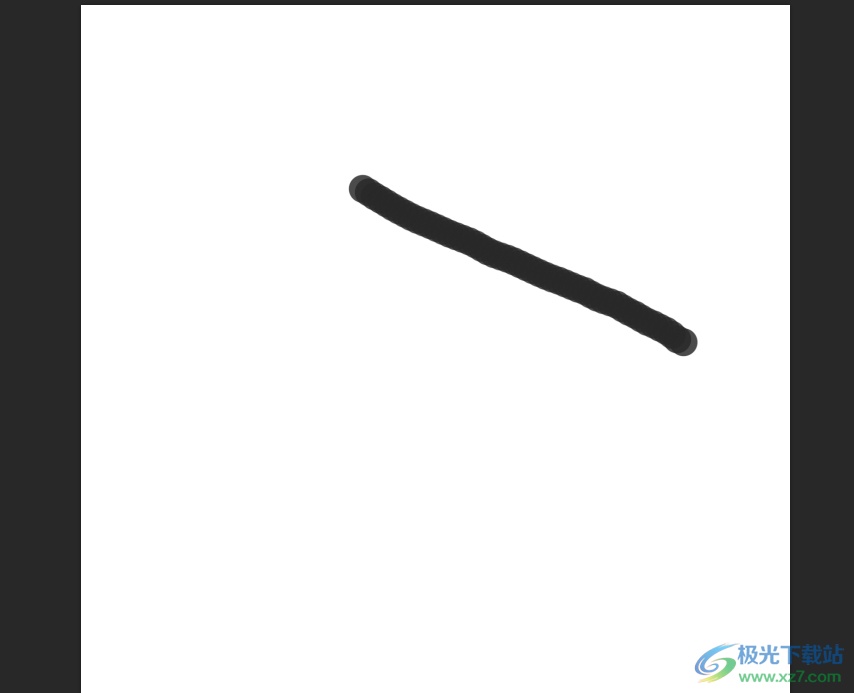
2.接著在頁(yè)面上方的菜單欄中點(diǎn)擊視圖選項(xiàng),將會(huì)彈出下拉選項(xiàng)卡,用戶選擇其中的新建參考線選項(xiàng)
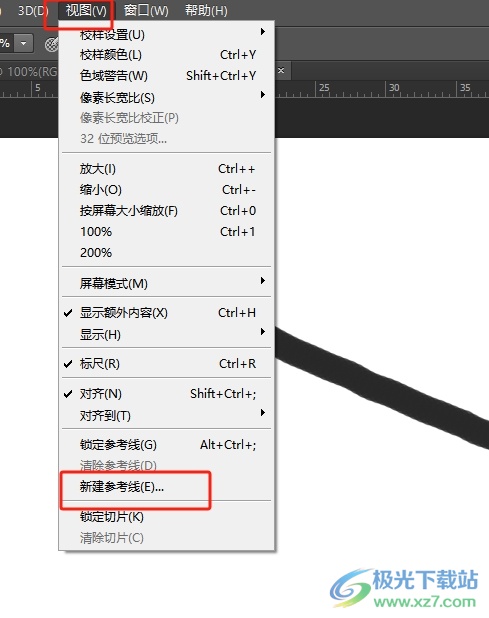
3.這時(shí)進(jìn)入到新建參考線窗口中,用戶勾選水平選項(xiàng), 并把位置設(shè)置為50,然后按下確定按鈕
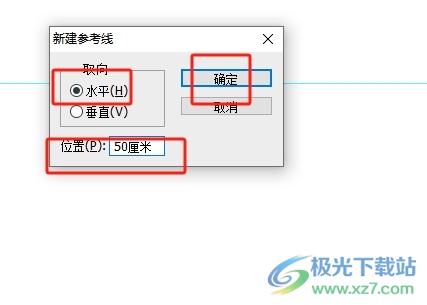
4.隨后用戶重復(fù)打開(kāi)新建參考線窗口,用戶勾選垂直選項(xiàng),同樣把位置設(shè)置為50,并按下確定按鈕即可解決問(wèn)題
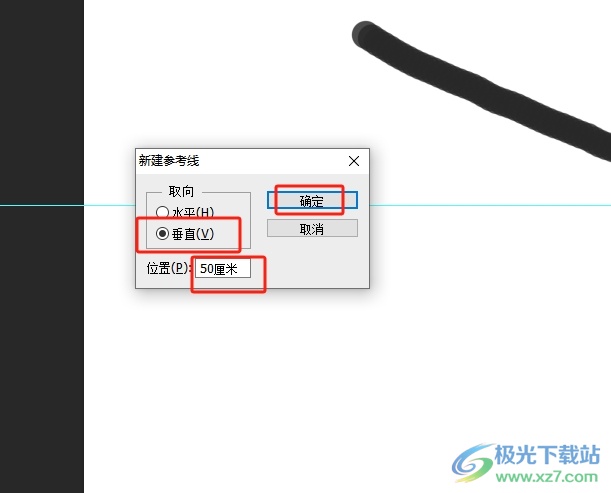
5.此時(shí)回到編輯頁(yè)面上,用戶就會(huì)看到成功建立起來(lái)的居中參考線了,如圖所示
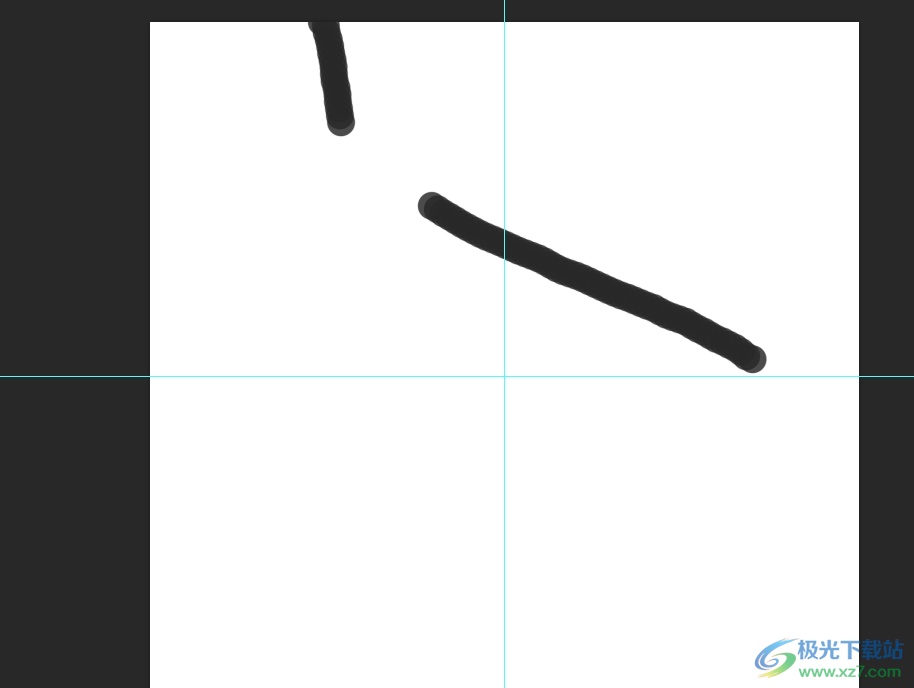
以上就是小編對(duì)用戶提出問(wèn)題整理出來(lái)的方法步驟,用戶從中知道了大致的操作過(guò)程為點(diǎn)擊視圖-新建參考線-垂直-水平-位置設(shè)置為50-確定,方法簡(jiǎn)單易懂,因此感興趣的用戶可以跟著小編的教程操作試試看,用戶只需簡(jiǎn)單操作幾個(gè)步驟即可建立成功。

大小:209.50 MB版本:32/64位 完整版環(huán)境:WinXP, Win7, Win10
- 進(jìn)入下載
相關(guān)推薦
相關(guān)下載
熱門閱覽
- 1百度網(wǎng)盤分享密碼暴力破解方法,怎么破解百度網(wǎng)盤加密鏈接
- 2keyshot6破解安裝步驟-keyshot6破解安裝教程
- 3apktool手機(jī)版使用教程-apktool使用方法
- 4mac版steam怎么設(shè)置中文 steam mac版設(shè)置中文教程
- 5抖音推薦怎么設(shè)置頁(yè)面?抖音推薦界面重新設(shè)置教程
- 6電腦怎么開(kāi)啟VT 如何開(kāi)啟VT的詳細(xì)教程!
- 7掌上英雄聯(lián)盟怎么注銷賬號(hào)?掌上英雄聯(lián)盟怎么退出登錄
- 8rar文件怎么打開(kāi)?如何打開(kāi)rar格式文件
- 9掌上wegame怎么查別人戰(zhàn)績(jī)?掌上wegame怎么看別人英雄聯(lián)盟戰(zhàn)績(jī)
- 10qq郵箱格式怎么寫(xiě)?qq郵箱格式是什么樣的以及注冊(cè)英文郵箱的方法
- 11怎么安裝會(huì)聲會(huì)影x7?會(huì)聲會(huì)影x7安裝教程
- 12Word文檔中輕松實(shí)現(xiàn)兩行對(duì)齊?word文檔兩行文字怎么對(duì)齊?
最新排行
- 1騰訊視頻電腦版用手機(jī)號(hào)登錄的方法教程
- 2dev c++設(shè)置語(yǔ)法高亮的教程
- 3淘寶微信支付在哪里
- 4WPS PPT將圖片一次性插入到不同幻燈片中的方法
- 5微信自動(dòng)扣費(fèi)業(yè)務(wù)在哪里關(guān)閉
- 6微信實(shí)名認(rèn)證在哪里改
- 7微信支付密碼在哪里修改
- 8黑神話悟空配置要求
- 9網(wǎng)易云音樂(lè)教師節(jié)活動(dòng)一年免會(huì)員2024
- 10淘寶怎么用微信支付
- 11百度網(wǎng)盤分享密碼暴力破解方法,怎么破解百度網(wǎng)盤加密鏈接
- 12赤兔圖片轉(zhuǎn)換器將圖片旋轉(zhuǎn)270度方法
網(wǎng)友評(píng)論